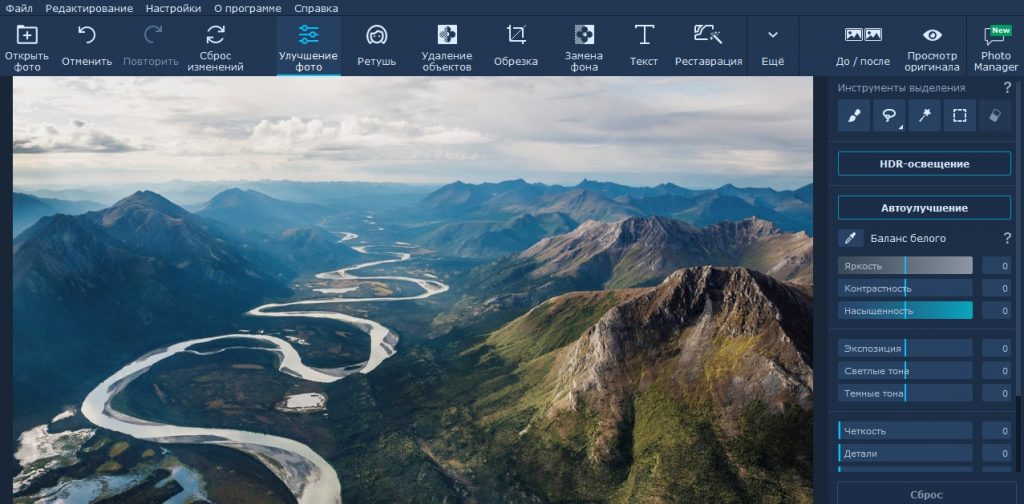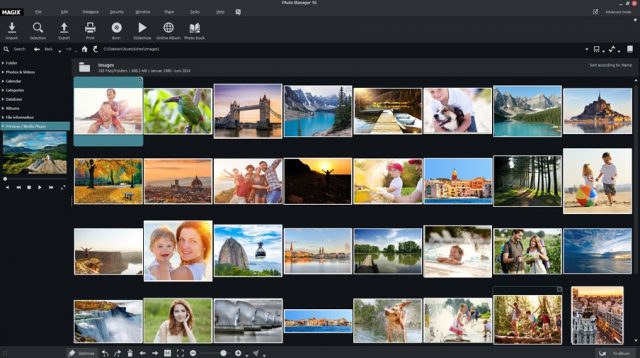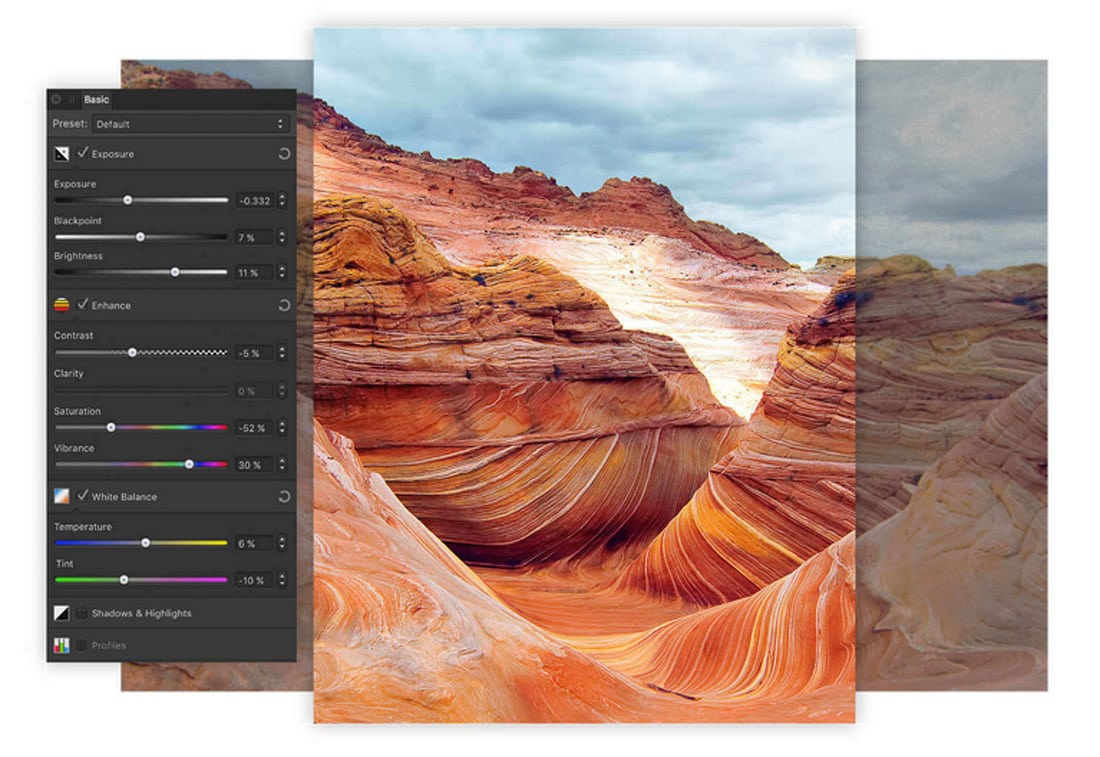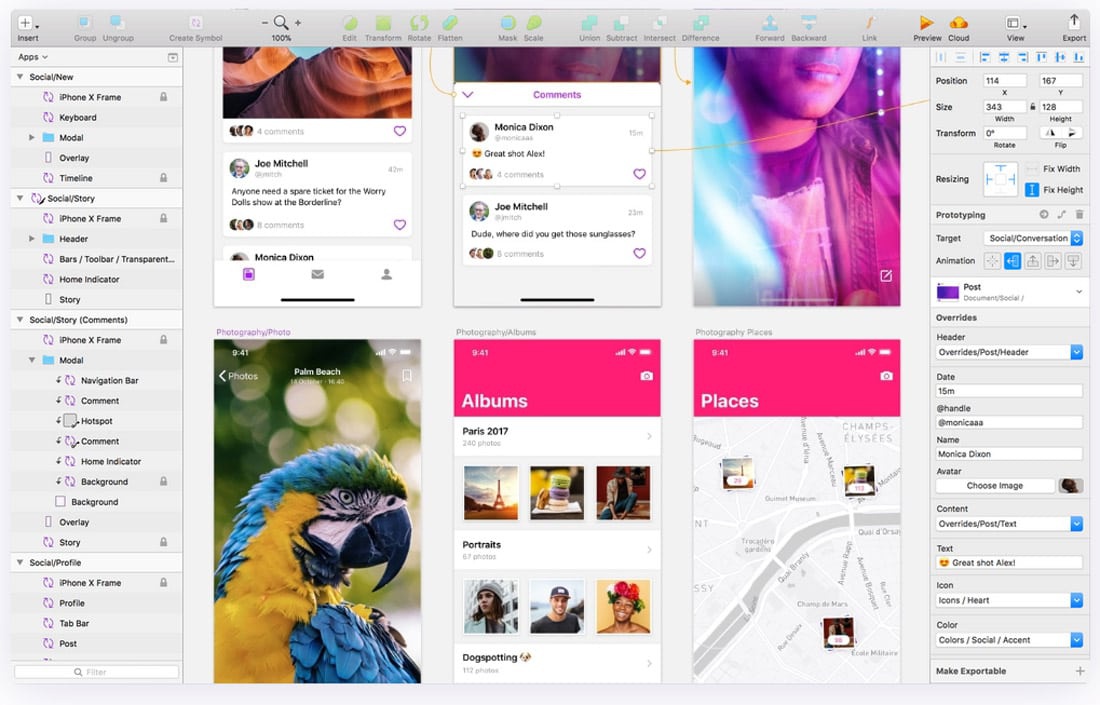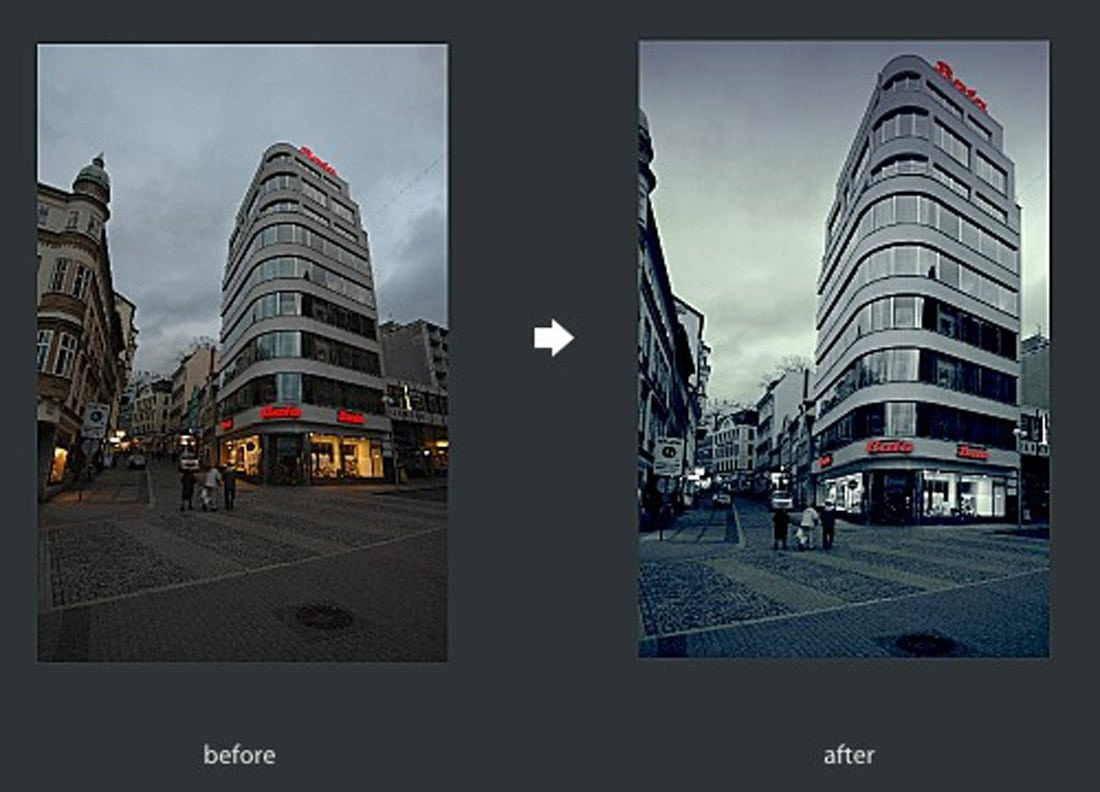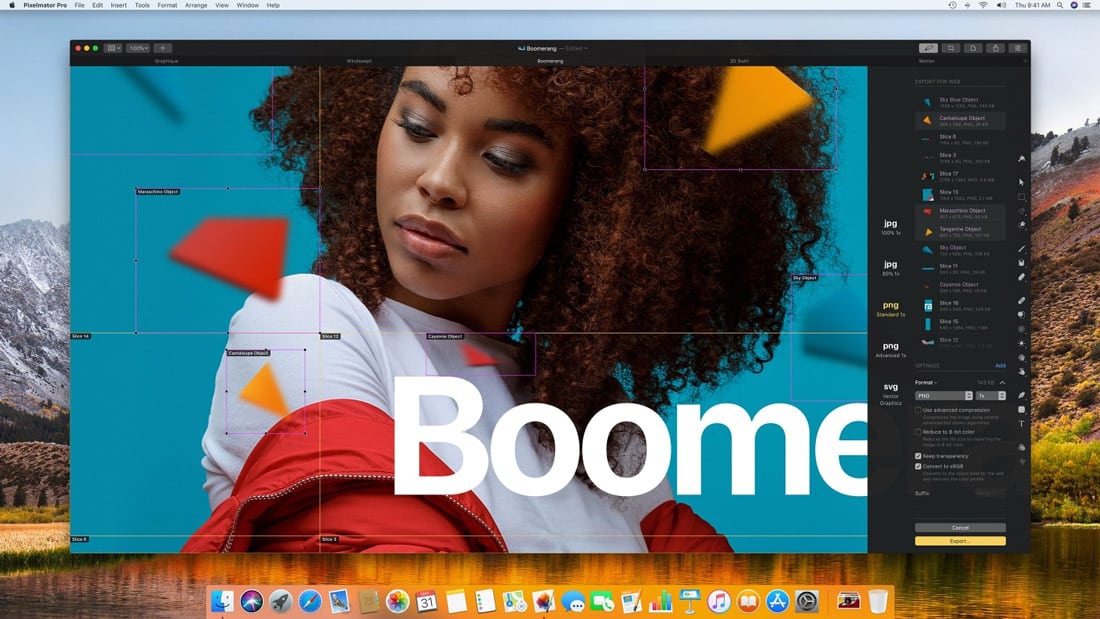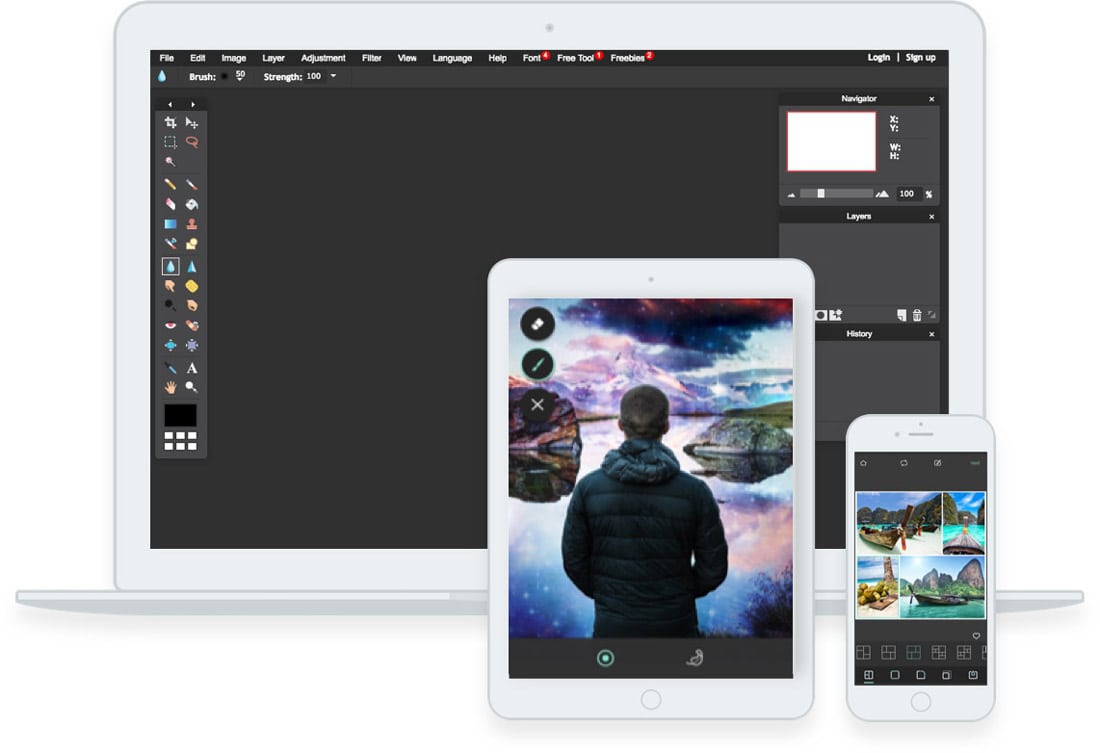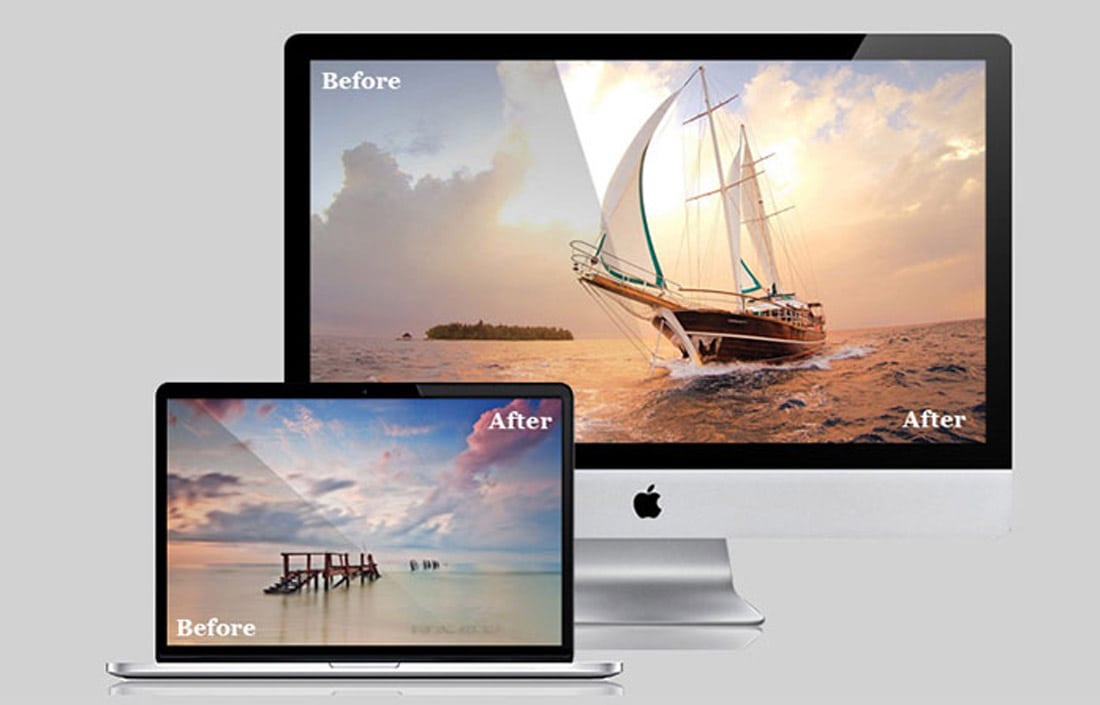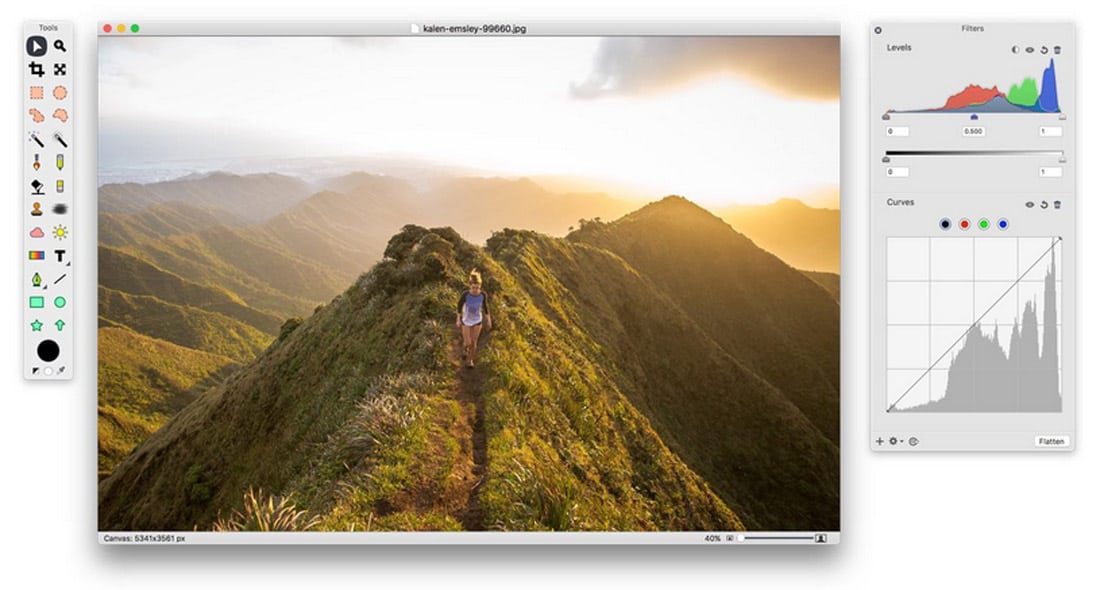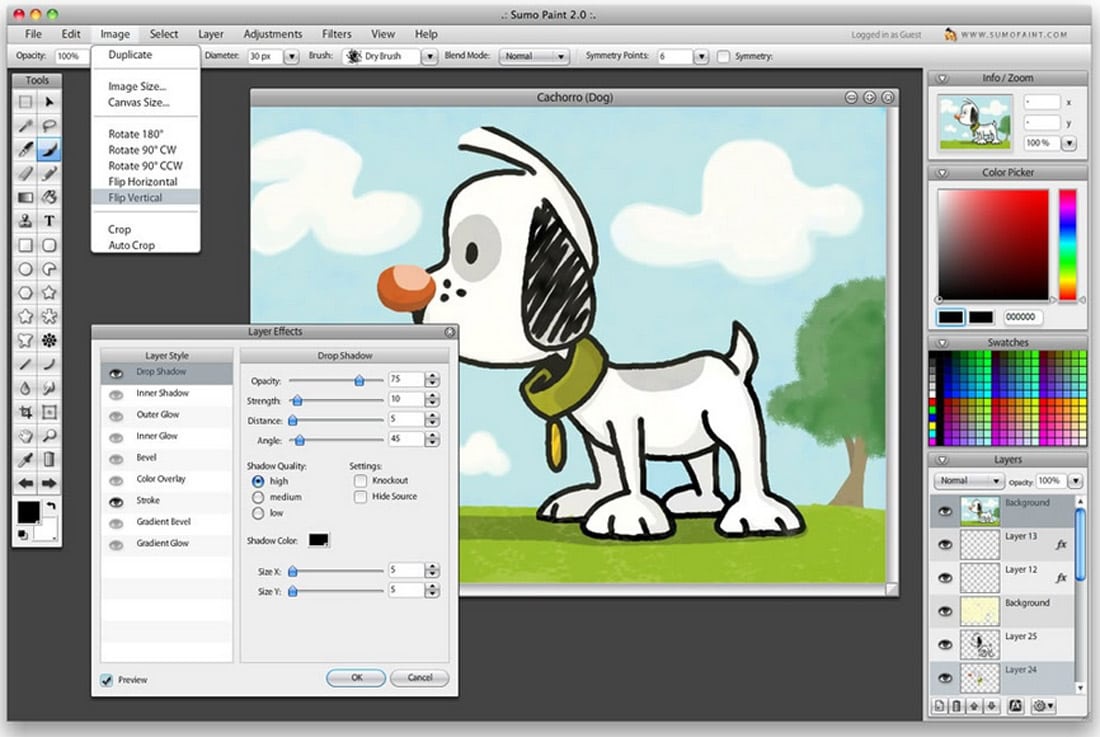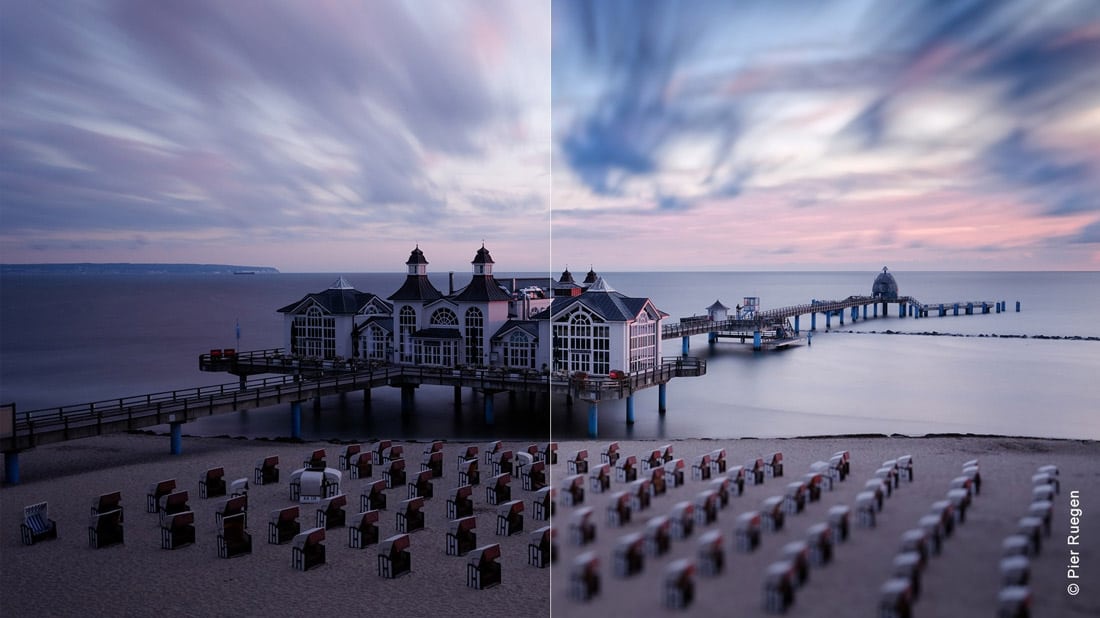Последнее обновление 13 ноября 2021 г. by Питер Вуд
Часть 1: 5 лучших платных фоторедакторов для Mac
Если вам нужно создать специальные эффекты для фотографий или отредактировать каждую деталь изображения, вам следует подумать о профессиональных и платных редакторах фотографий Mac.
Топ 1: WidsMob Portrait Pro
Чтобы редактировать портреты как профессию, вы можете выбрать WidsMob Портрет Pro. Это редактор фотографий для Mac со всеми инструментами для ретуши. Кроме того, он имеет функции настройки и предустановки для применения эффектов одним щелчком мыши.
1. Предустановки портретной ориентации ретушь портрет без сложных ручных настроек.
2. Отрегулируйте область скина, чтобы функции редактирования скина были более точными.
3. Улучшение портрета, например круги вокруг глаз, удаление пятен, удаление блеска и т. Д.
4. Профессиональные особенности макияжа для румян, губной помады, глаз и т. Д.
Как легко редактировать фотографии для селфи и портретов на Mac
Шаг 1: Загрузить WidsMob Portrait Pro. Запустите программу на своем компьютере и нажмите Выбрать фотографии кнопку для загрузки портретной фотографии в программу. Вы также можете щелкнуть Выбор папки кнопка для загрузки изображений в целую папку для ретуши.
Шаг 2: Если вы уже сохранили предустановку или вам просто нужно прикоснуться к фотографии, вы можете выбрать Предустановленная кнопку и выберите желаемый. Просто возьми Сглаживание + несколько эффектов Например. Он применит серию эффектов ретуширования фотографий одним щелчком мыши.
Шаг 3: Вы можете включить Сглаживание вариант с желаемой степенью, настройте цвет кожи с помощью Изменить оттенок кожи вариант и включите Осветлить кожу возможность сделать кожу ярче по вашему желанию.
Шаг 4: Когда вы нажимаете Улучшения меню, в котором вы можете убрать круги под глазами, удалить пятна, осветлить глаза, сделать улыбку глубже, поднять щеки, стройное лицо, увеличить глаза, улучшить нос, убрать блеск, отбелить зубы и другие фильтры с разной степенью.
Шаг 5: Кроме того, в составе есть некоторые особенности макияжа. Макияж меню, в котором можно включить румяна, помаду, цветные контакты, ресницы, цвет глаз, тени для век и многое другое. Это позволяет вам выбрать правильные шаблоны, цвета и позиции.
Шаг 6: Предварительный просмотр отретушированного портретного изображения, вы можете нажать на Экспортировать кнопку, чтобы переименовать фотографию, изменить размер до желаемого размера, изменить выходной формат и настроить качество фотографии. Затем вы можете щелкнуть Start кнопку, чтобы применить эффекты ретуши для портретной фотографии.
Топ 2: Adobe Photoshop
1. Обрезка, нарезка, перемещение, выделение, лассо, волшебная палочка, ластик с инструментами.
2. Доступ к инструменту «Перо», фильтру формы и другим функциям обработки фотографий.
3. Создавайте картины, рисунки, создавайте логотипы, значки, баннеры и многое другое.
4. Автоматические коллажи и слайд-шоу с помощью встроенного менеджера активов.
Топ 3: Фотостудия ACDSee
1. Добавьте распознавание лиц и распознавание лиц для редактирования портретных изображений.
2. Позволяет искажать объекты на изображениях без ущерба для качества.
3. Инструменты пиксельного уровня, такие как ретушь, водяные знаки и наложение текста.
4. Отличные инструменты организации включают рейтинг, цветовую метку, подпись и т. Д.
4 лучших: CyberLink PhotoDirector Ultra
1. Создавайте и редактируйте плоские и плоские панорамы, изображения и видео 360 ° и т. Д.
2. Обеспечьте более 100 профилей автоматической коррекции объектива для изображений RAW.
3. Создавайте файлы слайд-шоу, анимированные GIF-файлы и анимированные изображения с помощью модуля «Создать».
4. Панель настройки предлагает инструменты неразрушающего редактирования для улучшения фотографий.
5 лучших: Affinity Photo
Precious Фотографии Affinity доступно только для Mac. Вы также можете получить редактор фотографий Mac для Windows прямо сейчас. В нем есть все инструменты редактирования, такие как удаление эффекта красных глаз, инструменты векторной формы и многое другое.
1. Чистое рабочее пространство с полной обратимой историей редактирования фотографий.
2. Предоставьте потрясающие фото фильтры для мгновенного предварительного просмотра и изменения в один клик.
3. Расширенный выбор мелких деталей на фотографии, например, волос.
4. Добавьте в сцену искусственное освещение, чтобы с легкостью выделить целевой объект.
Часть 2: 5 лучших бесплатных фоторедакторов для Mac
Когда вам нужно использовать только некоторые базовые функции редактирования фотографий, вы можете воспользоваться бесплатными фоторедакторами Mac. Вот 5 рекомендуемых программ, которые вы должны скачать и попробовать.
Топ 6: Google Фото
Как преемник Picasa, Google Фото это бесплатный редактор фотографий для Mac, ориентированный только на онлайн-сервис. Он может передавать и управлять фотографиями для всех платформ с неограниченным хранилищем.
1. Расширенный алгоритм поиска фотографий с распознаванием AI, геотегами и многим другим.
2. Просматривайте и управляйте изображениями, имеющими сходство в различных аспектах.
3. Основные функции редактирования фотографий для обрезки, настройки оттенка, света и цвета.
4. Автоматически сжать фотографии загружено с высоким качеством.
Топ 7: GIMP
GIMP это редактор фотографий с открытым исходным кодом для Mac, Windows и Linux. Кроме того, вы также можете изменить его исходный код и распространить свои изменения в бесплатном и сложном редакторе фотографий Mac.
1. Улучшение фотографий с корректирующим режимом, бочкообразным искажением, виньетированияИ многое другое.
2. Расширенные инструменты, позволяющие избавиться от ненужных деталей или подправить мелкие детали.
3. Функции управления цветом для обеспечения точной цветопередачи.
4. Настроить редактор фото с большим количеством скриптов и плагинов.
Топ 8: Крита
1. Специальные типы кистей, предназначенные для выполнения уникальных и специальных функций.
2. Организуйте и комбинируйте рисунки с фоном и несколькими слоями.
3. Всплывающая палитра, чтобы с легкостью подобрать цвет и нанести кистью на холст.
4. Импортируйте наборы кистей и текстур от других художников, чтобы расширить свой набор инструментов.
Топ 9: PhotoScape X
PhotoScape X это универсальный редактор фотографий для Mac с просмотрщик фотографий, редактор, вырезка, партия, коллаж, комбинация, Создание GIF, палитра цветов, снимок экрана, Изображение RAWи многое другое.
1. Более 1000 фильтров, эффектов, рамок, объектов, кистей и других функций.
2. Объедините несколько фотографий в рамке коллажа, чтобы объединить изображения как один.
3. Обеспечьте и примените эффекты пленки, чтобы вызвать у ваших фотографий аналоговые ощущения.
4. Пакетные процессы для изображения с изменением формата, размера и переименования.
Top 10: Pixlr Editor
1. Grabber для Firefox позволяет щелкнуть правой кнопкой мыши любое изображение на веб-странице.
2. Экспресс-инструмент, предлагающий различные изменения изображений одним щелчком мыши.
3. Простое управление размером, поворотом и инверсией одним щелчком мыши.
4. Поддержка нескольких слоев и масок для редактирования фотографий в Интернете.
Заключение
Если вам нужно отредактировать фотографии на Mac, вы можете узнать больше о лучших редакторах фотографий Mac, рекомендованных в статье. Нужны ли вам бесплатные, онлайн-версии или профессиональные фоторедакторы, вы можете легко получить желаемый из статьи. Если у вас есть какие-либо вопросы об этих программах, вы можете поделиться более подробной информацией в комментариях.
Обзор программ для обработки фотографий на macOS
Среди десятка фоторедакторов для Mac непросто выбрать подходящий: у некоторых сложный интерфейс, где-то нет русского языка, а какие-то программы слишком дорогие. В статье расскажем про пять программ для обработки фото на Mac OS. На них стоит обратить внимание, если ищете фоторедактор для базовой обработки изображений.
Фоторедактор Movavi
Простой редактор на русском языке. Есть бесплатная пробная версия. Компания Movavi разрабатывает программы для непрофессиональных пользователей, поэтому в Фоторедакторе разберется даже тот, кто никогда не обрабатывал снимки.
Перед началом работы программа предложит пройти обучение и покажет основные инструменты. Интерфейс простой и понятный, все кнопки и вкладки находятся на видных местах. Пользователи могут быстро обработать фотографию на базовом уровне – сделать снимок ярче и насыщеннее, выделить детали, убрать шум и обрезать фотографию. Есть и продвинутые функции: замена фона, вставка картинки, удаление объектов.
Украсить фотографию помогут эффекты и разноцветные фильтры, надписи и рамки. Суть программы – минимум усилий пользователя. Даже отреставрировать старые фотографии можно самостоятельно: пользователь загружает снимок в программу и нажимает «Реставрировать», а Фоторедактор удаляет потертости и заломы, убирает шум и пыль.
Программа стоит 1290 рублей.
Fotor Photo Editor
Бесплатная программа для обработки фото, в которой можно быстро и легко улучшить снимки. Fotor позволяет настроить яркость и размер изображения, отретушировать портрет, сделать коллаж. В программе целый набор инструментов для дизайна: падающая тень, выравнивание, клонирование. Фотографии можно украсить наклейками и значками.
Программа рассчитана на начинающих пользователей, поэтому инструментами пользоваться легко. Чаще всего вам нужно только выбрать инструмент и вручную настроить параметры – например, поменять стиль и цвет шрифта и расположить на фотографии.
В Fotor можно обработать PDF-изображения в высоком качестве, а потом распечатать прямо из программы. Все файлы можно сохранить в облаке и продолжить работу с ними когда угодно.
Годовая подписка стоит 3.33$ в месяц, месяц использования без подписки – 8.99$.
Magix Photo Manager
Программа компании Magix, в которой можно не только обработать, но и отсортировать фотографии. Magix распределяет снимки по альбомам и создает специальные категории. Можно обработать несколько фотографий одновременно, а потом добавить их все в тематический альбом. Кроме того, можно создать слайдшоу.
Помимо стандартной обработки – улучшения яркости и насыщенности – в программе есть эффект удаления красных глаз, выравнивание горизонта, красочные фильтры, а также автоматическое улучшение снимков. Однако у программы отсутствует русский язык и обучающий режим, поэтому начинающим пользователям может быть непросто разобраться в программе.
Программа бесплатная. Расширенная версия на русском языке (Deluxe) стоит 3370 рублей.
Встроенный фоторедактор Mac
Самый простой вариант для владельцев Mac. Программа «Фото» встроена во все компьютеры Apple и подойдет тем, кто не хочет скачивать программы для обработки изображений. Здесь можно настроить освещение, цвет и резкость фотографии, затемнить светлые участки и добавить тени. Ещё изображение можно обрезать, повернуть и отразить по вертикали или горизонтали.
Фильтров всего девять: цветные и чёрно-белые. Они скорректируют цвета на снимке на базовом уровне, добавят холодные или теплые оттенки и сохранят естественный тон кожи.
10 лучших альтернатив Photoshop для Mac
Вам не нужно использовать Adobe Photoshop на вашем Mac для редактирования изображений, как профессионал. Есть много альтернатив данного программного обеспечения, которые можно скачать или использовать прямо в браузере, чтобы создавать изображения и графику для ваших проектов. И некоторые из них совершенно бесплатны!
Ни одно из ниже приведенных решений не является обязательно универсальным. Каждый инструмент, как правило, служит определенной цели; вы хотите редактировать онлайн или на рабочем столе? Вы редактируете фотографии или больше различных типов файлов? Вся эта работа предназначена для Интернета или изображения будут напечатаны?
Вот список лучших альтернатив Photoshop для Mac в 2018 году:
1. Affinity Photo
Affinity Photo – в прошлом приложение Apple Mac App, ставшее победителем года, и профессиональный инструмент, имеющий все, что вы ожидаете от премиального продукта для редактирования фотографий.
Используйте его для редактирования и ретуширования изображений, а также для создания многослойных изображений. Профессиональные инструменты коррекции и настройки спокойно конкурируют с любым другим приложением, и у него есть отличный фильтр шумоподавления. Варианты ретуширования включают не только обычный осветлитель, затемнитель, клонирование, пластырь, дефекты и инструмент «красные глаза», но и кисть для рисования и функция сжижения.
Другие ключевые особенности:
2. Sketch
Sketch не является приложением для редактирования фотографий, но вы можете редактировать изображения в рамках инструмента протопирования Mac.
Лучшая часть редактирования в Sketch является то, что все изменения являются неразрушающими, это означает, что любые изменения вступают в силу без перезаписи исходного файла изображения. Так что вы всегда можете вернуться к оригиналу, если захотите.
Sketch обеспечивает базовое редактирование изображений, включая инвертирование изображений, обрезку и цветную заливку. Его можно охарактеризовать как базовый редактор растровых изображений и для многих простых проектов этого вполне достаточно.
Другие ключевые особенности:
3. GIMP
GIMP предлагает мощные возможности обработки и редактирования фотографий в бесплатном пакете с открытым исходным кодом. Вы также можете загрузить исходный код и внести изменения по своему усмотрению, добавить больше функциональности с помощью сторонних плагинов.
GIMP предназначен для высококачественной обработки фотографий, включая ретуширование изображений и восстановление фотографий. Пользователи также могут использовать его для создания оригинальных произведений искусства — функция, которую многие другие альтернативные редакторы Photoshop не предоставляют (или имеют, но ее может быть трудно использовать).
Другие ключевые особенности:
Стоимость: Бесплатный
4. Pixelmator Pro
Pixelmator Pro — это неразрушающий редактор, который позволяет вносить изменения в изображения и рисовать в приложении. Он также включает в себя отличный инструмент для автоматической настройки цвета, который значительно облегчает процесс изменения цвета.
Одной из лучших особенностей Pixelmator Pro является то, что вы можете даже экспортировать изображения для веб-оптимизации, так что вам не придется использовать несколько инструментов для редактирования, а затем уменьшить изображение для высококачественной производительности веб-сайта. Pixelmator Pro также включает в себя некоторые инструменты рабочего процесса, чтобы помочь вам работать более эффективно.
Другие ключевые особенности:
5. Pixlr Pro
Pixlr Pro — в котором есть возможность редактирования фотографий, векторов и текста. Вы можете редактировать, как профессионал, с помощью инструментов, которые включают маски слоев, несколько параметров кисти, корректировку кривых и уровней, режимы цвета и наложения, эффекты и фильтры, а также инструменты преобразования и обертывания.
Что отличает Pixlr Pro от других, у которого также есть и бесплатная версия, так это то, что вам не нужно ничего загружать, чтобы использовать его. Все инструменты находятся прямо в вашем браузере (и он имеет серьезную совместимость с браузерами). Редактор также включает в себя множество других полезных свойств, помогающих запускать проекты, такие как шаблоны и шрифты.
Другие ключевые особенности:
6. PicMonkey
PicMonkey — известный онлайн фоторедактор и ретушер. Он имеет самую сложную структуру функций из всех инструментов в этом списке с бесплатными, базовыми и профессиональными тарифными планами с различными уровнями функций и инструментов.
Если вы планируете использовать какие-либо дополнительные функции – сохранение и экспорт, расширенную ретушь, эффекты и наложения, шрифты — тогда вы, вероятно, должны рассмотреть план уровня Рro. Бесплатные планы включают рекламу, в отличие от платных. PicMonkey — это довольно простой инструмент, который популярен среди пользователей, создающих изображения для социальных сетей и онлайн-использования, с простым редактором фотографий и инструментами дизайна.
Другие ключевые особенности:
Надстройки включают фильтры, наложения и текстовые инструменты
Подправьте фотографии, чтобы добавить больше визуального интереса
Водяные знаки и другие шаблоны для быстрого создания проектов
Возможность создания фотоколлажа
Простой интерфейс с готовыми к использованию кнопками в браузере или с помощью настольного приложения
7. Fotor
Инструмент, который BBC назвал «Photoshop lite», прост и удобен в использовании. Редактируйте изображения, добавляйте эффекты и текст или создавайте портреты, как профи с Fotor.
Редактор фотографий имеет все инструменты, которые вы ожидаете найти для ежедневного редактирования с настройками обрезки фигур и форматов, цвета, насыщенности и баланса белого, а также с возможностью выпрямления и поворота изображений. Кроме того, вы можете создать пользовательский коллаж в приложении.
Другие ключевые особенности:
Стоимость: Бесплатный
8. Acorn
Acorn — еще одна неразрушающая часть программного обеспечения Mac для редактирования фотографий, которая имеет надежный набор инструментов. Компания утверждает, что у него есть “все необходимое в одном редакторе изображений” с возможностью добавлять маски слоев и выделения, чтобы подправить изображения или сделать что-то совершенно новое. Вы также можете удалить фон, комбинировать изображения, выполнять цветокоррекцию, изменять размер, трансформировать, обрезать и многое другое.
В то время как Acorn заявлен как редактор изображений, он также включает в себя векторные инструменты.
Другие ключевые особенности:
Попробуйте: из магазина The Flying Meat (другие аддоны также доступны)
9. SumoPaint
SumoPaint имеет платную и бесплатную версии с различными опциями. Одно из ключевых различий заключается в том, хотите ли вы редактировать изображение онлайн или оффлайн (только платное).
SumoPaint позиционируется как манипулятор изображений с большим количеством опций, не все из которых предназначены для работы с фотографиями. Собственный формат файла Sumo также обеспечивает неразрушающий вариант сохранения. Инструмент включает в себя множество кистей, форм, цветов и градиентов для запуска любого проекта. Он также позволяет использовать слои и поставляется с большим количеством фильтров.
Другие ключевые особенности:
10. DxO PhotoLab
DxO PhotoLab предназначен для редактирования фотографий RAW. Он имеет много различных функций, и вы можете даже ошибочно принять его панель инструментов за панель Photoshop.
Инструменты включают в себя возможность редактирования с помощью контрольных точек для работы только с частью фотографии, которую вы хотите редактировать, есть также множество кистей для точной работы, градуированный фильтр делает пейзажные фотографии великолепными, а режим автоматического ремонта позволяет удалить ненужные элементы из изображений.
Другие ключевые особенности:
Всем успешной работы!
Snip: Удалить Убрать Фон Фото 4+
Удаление Фона Вырезать Стереть
Ilya Razuvaev
Снимки экрана
Описание
Хотите за секунды удалять фон с фотографий, иконок и иллюстраций? Теперь это легко!
Сделайте скриншот с помощью горячих клавиш на вашем MacBook. Искусственный интеллект Snip распознает ключевые объекты: людей, товары и др. — и автоматически удалит с них фон. Обработанные фото сохраняются в формате png в высоком качестве.
Основные функции:
— скриншот для обтравки изображения из любого места на рабочем столе,
— удаление фона,
— кадрирование,
— копирование и вставка обработанных изображений из буфера обмена,
сохранение фотографий в формате png.
В бесплатной версии приложения вам доступно 3 обработки фотографий ежедневно. Мы не добавляем водяные знаки на изображения и не просим вас смотреть рекламу.
Snip PRO
Подпишитесь на Snip PRO и получите неограниченный доступ для удаления фона на всех устройствах: iPhone, iPad и macOS.
Мы предлагаем 2 вида подписок:
— Ежемесячную (199 рублей/месяц).
— Ежегодную (599 рублей/год).
При выборе ежегодной подписки вы получите скидку 74% и 3 дня подписки в подарок.